Prenotazioni
Per poter visualizzare, modificare e vendere una prenotazione bisogna premere il pulsante “Prenotazioni” o F7 presente sulla barra delle funzioni e verrà visualizzata la lista di tutte le prenotazioni effettuate, come visualizzato nella schermata seguente, dove vengono visualizzate le prenotazioni inviate dai prenotatori di “Sala” identificate con dei nickname e quelle da “APP e Web”associate al punto vendita .
Per default vengono visualizzate tutte le prenotazioni, ma si può scegliere di selezionare solo quelle di “Sala” oppure solo quelle da “App e Web”.
Dalla sezione prenotazioni è possibile effettuare 3 azioni rapide su ciascuna prenotazione:
- Elimina: per rimuovere l’intera prenotazione (non sarà più visibile su nessun terminale di sala)
- Gestisci: per visualizzare tutti i biglietti presenti all’interno della prenotazione e eventualmente modificarli (ogni azione dentro questa finestra può essere effettuata per singolo biglietto o per tutti i biglietti)
- Vendi (N): per vendere direttamente il biglietto o tutti i biglietti presenti in quella prenotazione senza passare per il carrello (N corrisponde al numero di biglietti presenti in quella prenotazione)

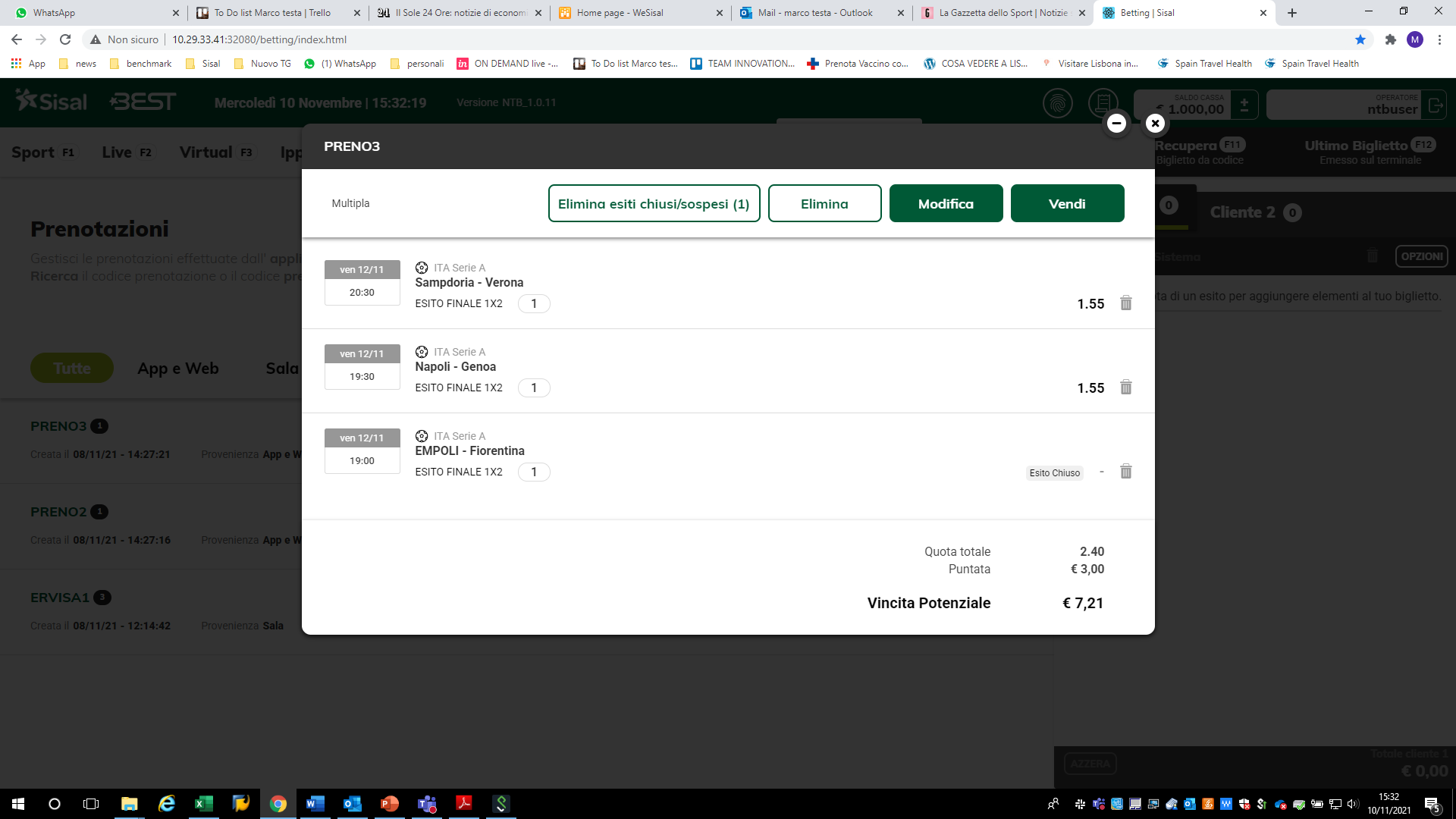
Nota bene: la modifica di un singolo biglietto prenotato (tramite bottone Modifica presente nella finestra della prenotazione aperta, vedi figura sopra) avverrà tramite l’inserimento a carrello delle scommesse presenti nella prenotazione aperta:
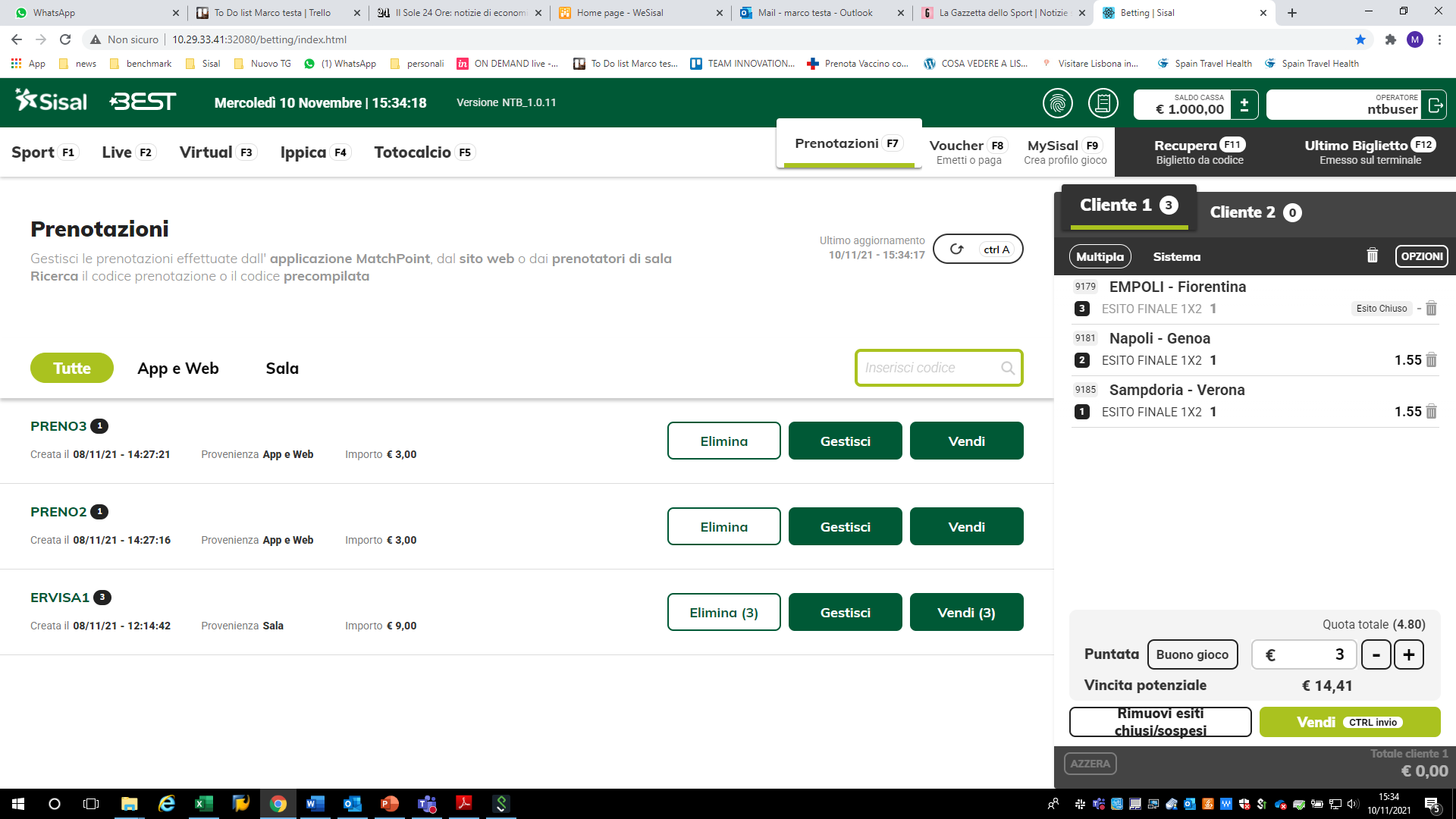
Per le prenotazioni da “App” basta leggere il codice a barre con la “Pistola Scanner” (è possibile effettuare la lettura da qualsiasi sezione del terminale) o scrivendo il codice a mano posizionandosi nel Box “Inserire il codice” evidenziato con un cerchio verde nella pagina precedente.